
Shigo da lambobin sadarwa wani tsari ne mai matuƙar mahimmanci lokacin da za mu canza na'urori. Akwai hanyoyi daban-daban don tsara lambobinku kuma kada ku rasa su. A yau muna gaya muku yadda ake shigo da lambobin sadarwa daga Excel zuwa Android da sauran kayan aikin da za su iya taimaka muku ɗaukar dukkan ajandarku a ko'ina.
Mataki-mataki, yadda ake shigo da lambobinku da motsa su daga wannan na'ura zuwa wata, ko ajiye su zuwa fayil ɗin da zaka iya ɗauka a ko'ina. Ci gaban fasaha yana gayyatar ku don canza bayanan da ke cikin kalandarku zuwa bayanan da za ku iya buɗewa a wasu ƙa'idodi. Sa'an nan, kawai loda shi a cikin aikace-aikacen karatu kuma sake mayar da su don samun littafin adireshin ku don amfani.
Ana shirya bayanin
para shigo da lambobin sadarwa daga Excel zuwa Android, da farko dole ne mu sami lambobin mu a cikin fayil a tsarin CVS. Wannan fayil ya fito daga aikace-aikacen ofis, sannan za mu canza shi ta yadda za a iya karanta shi a cikin lambobin sadarwa na Android.
Kuna iya fitar da takardar Google CSV daga sigar shafin yanar gizon Google Lambobin sadarwa. Daga baya, mu gyara a cikin Excel app don ƙara sababbin lambobi. A ƙarshe, muna shigo da fayil ɗin CSV zuwa asusun Google kuma muna aiki tare da wayar hannu.
Ƙirƙiri takardar tuntuɓar don shigo da daga Excel zuwa Android
Shigar da gidan yanar gizon https://contacts.google.com daga kowane mai binciken gidan yanar gizo kuma za ku sami dama ga mai kula da asusun ku na Android. Daga nan za ku iya shigo da fitar da takaddun tuntuɓar don karantawa a cikin fayil ɗin Excel.
para duba lissafin tuntuɓar mu sai mu fara da asusun mu na Gmail. A cikin maɓallin da ke saman kusurwar dama za mu sami zaɓi don shigar da ko ƙara wani asusu. Ka tuna shigar da bayanan shiga na asusun da ka loda akan wayar hannu.
Za ku ga jeri tare da duk lambobinku, zaɓi ɗaya kuma za ku gani maɓalli mai dige-dige guda uku a tsaye. A can za ku sami menu tare da zaɓin Export, wanda ke canza bayanin lambar sadarwar zuwa fayil ɗin CSV wanda ke buɗewa a cikin Excel.
Mataki na gaba don fitarwa Excel zuwa Android shine bude fayil ɗin CSV tare da Excel don wayar hannu. Lokacin buɗe fayil ɗin, maƙunsar rubutu yana bayyana tare da bayanan tuntuɓar, zaku iya cika sauran sel, bayanan kowace sabuwar lamba da kuke son haɗawa.
A cikin shafi A za mu sanya sunayen, a cikin shafi AE lambobin kuma a cikin kowane lakabi tare da suna, bayanan da suka dace. Da zarar mun gama gyara maƙunsar bayanai, zaɓi gunkin floppy diski, zaɓi Ajiye As to zabi CSV a matsayin fitarwa format . Tsarin aiki na wayar hannu ta Android zai tambaye ku ko kuna son kiyaye CSV azaman tsarin. Danna Ee don ci gaba, bayan gargaɗin game da yuwuwar asarar bayanai, kuma za ku sami fayil ɗin a shirye don shigo da shi.
Shigo da fayil ɗin CSV zuwa Google
Komawa kan gidan yanar gizon gudanarwar lamba, za mu iya zaɓar Zaɓin shigo da shi a cikin menu daga hagu. Muna danna maɓallin Zaɓi fayil kuma bincika CSV ɗin da muke son loda kai tsaye zuwa jerin sunayenmu. Ta wannan hanyar, muna buɗe maƙunsar bayanai kuma za a sabunta abokan hulɗarmu tare da bayanan da muka loda.
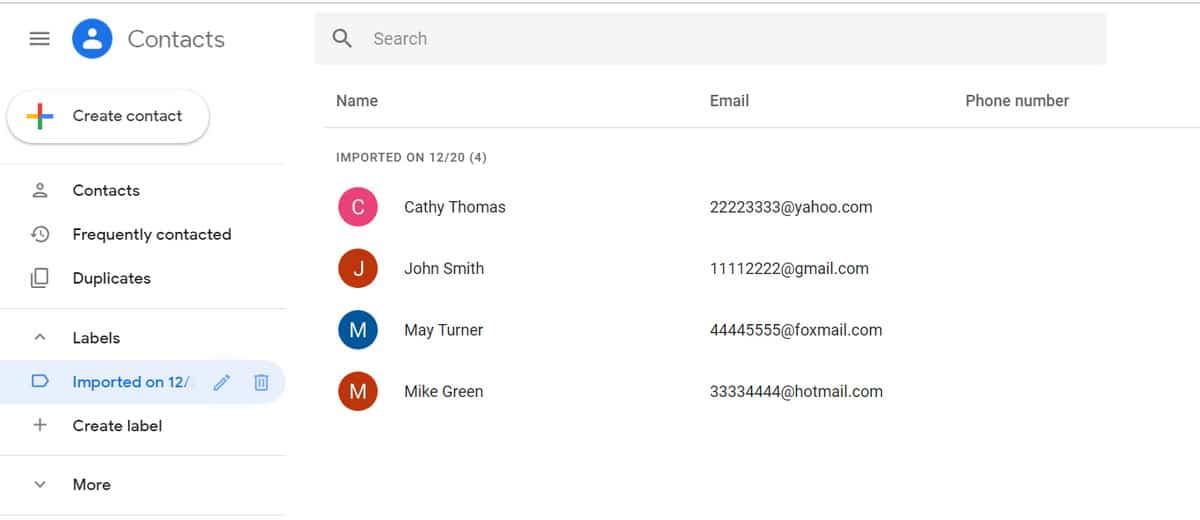
Daidaita lambobin sadarwa tare da Android
Wani zaɓi don shigo da lambobi daga Excel zuwa Android shine kayan aiki sync. A wannan yanayin, kuma kafin mu loda lambobin sadarwa daga CSV cikin asusun mu, muna zaɓar asusun da muke son aiki tare. Wannan matakin yana sabunta lissafin bayanai don samun damar samun duk bayanan kwanan nan a shirye don amfani da su ta wayar hannu.
Dole ne ka tabbata cewa wayarka tana da zaɓi don Aiki tare Lambobin sadarwa a kunne, in ba haka ba canje-canje ba za a yi rajista ba. A cikin menu na zaɓuɓɓuka zaku iya zaɓar Sync yanzu don tilasta ɗaukakawa.
Nasihu na ƙarshe don shigo da lambobi daga Excel zuwa Android
Lokacin da muka loda fayil ɗin CSV zuwa shafin Lambobin Google, duk lambobin sadarwa da abubuwan da wannan asusun ke amfani da su ana daidaita su. Ba lallai ne ka shigo da lambobin sadarwa kai tsaye daga Excel zuwa Android ba, in ba haka ba duk lambobin sadarwa za a adana su a wayarka, ba a cikin asusunka ba.
ƘARUWA
La shigo da fitarwa na lambobin sadarwa Yana da matukar muhimmanci mu ci gaba da sabunta wayar mu. Daga lissafin tuntuɓar za mu iya aika saƙonni da tuntuɓar abokan aikinmu, abokai da dangi, amma ba kawai daga wayar ba. Aikace-aikacen saƙo kuma suna gano waɗannan lambobin sadarwa don samun damar aika abun ciki na multimedia.
Akwai har ma aikace-aikacen banki waɗanda ke sauƙaƙe ma'amala ta hanyar gano lambobin waya. Tsayar da lissafin tuntuɓar ku na zamani da kuma sauƙaƙe shigo da lambobin sadarwa tsakanin Excel da Android yana da sauƙin gaske da zarar kun kama shi. Tsarin adanawa a cikin maƙunsar bayanai na CSV, buɗewa a cikin Excel, gyarawa da shigo da kaya na gaba don sabunta jerin mu akan gidan yanar gizon kanta.
